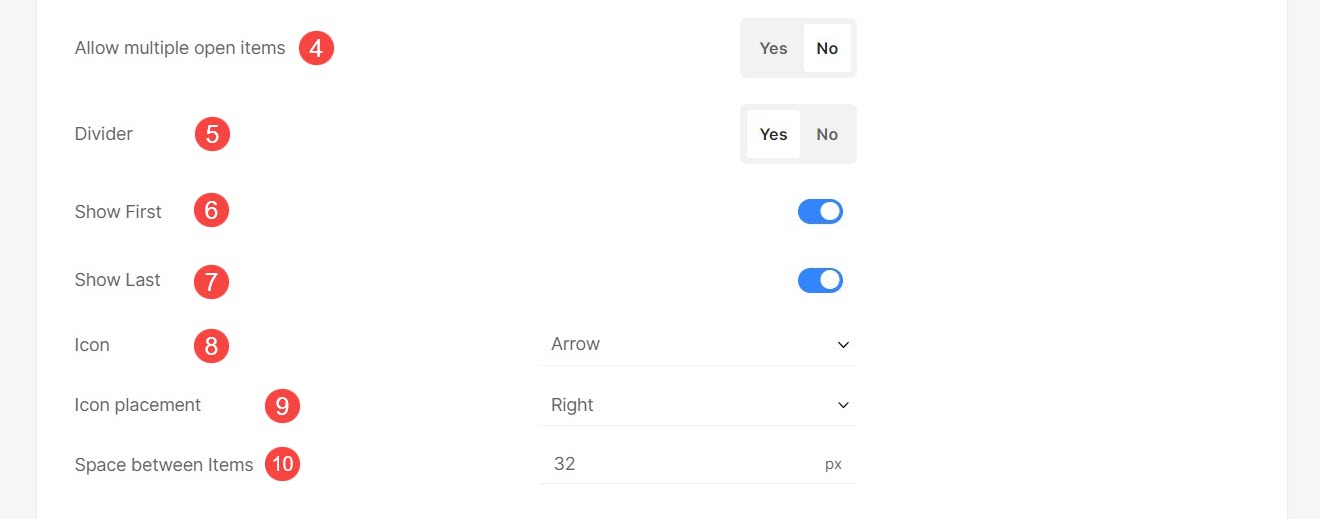Infoseksjoner er nyttige for å vise mer innhold i tillegg til produktbeskrivelsen.
I denne artikkelen:
Opprett informasjonsseksjon
- Enter Lagre produkter (1) i søkefeltet.
- Fra de relaterte resultatene klikker du på Lagre produkter alternativ (2) under Studiokoblinger.

- Du kommer nå til Produkter side.
- På denne siden vil du se listen over alle eksisterende produkter.
- Klikk på Infoseksjoner fanen.
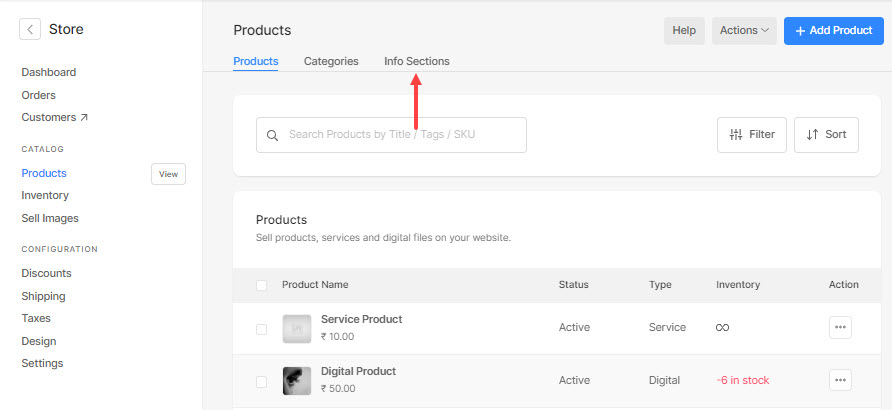
- Klikk på + Legg til informasjonsseksjon knappen for å legge til en ny infoseksjon.
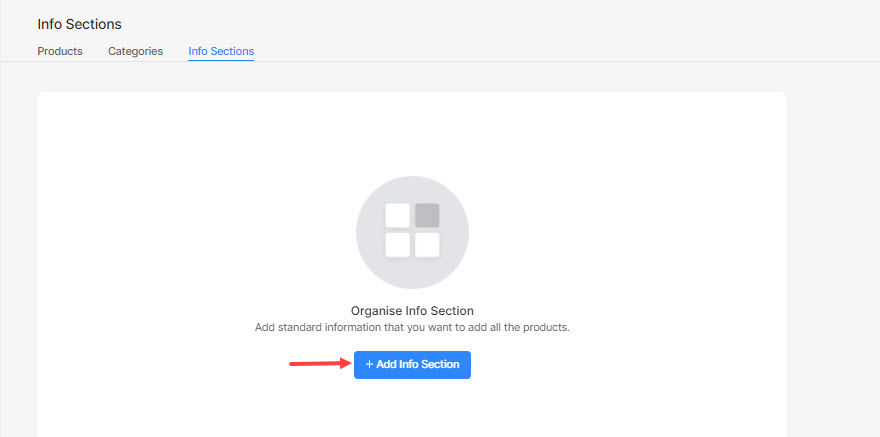
- Nå, spesifiser tittel på informasjonsdelen (1) og beskrivelse (2).
Sjekk også: Pixpa-tekstredigereren. - Du kan legge til hvilket som helst tekstinnhold, eller sette inn bilder/videoer/tabell/kode.
- Endelig, slå på Spar knapp (3).
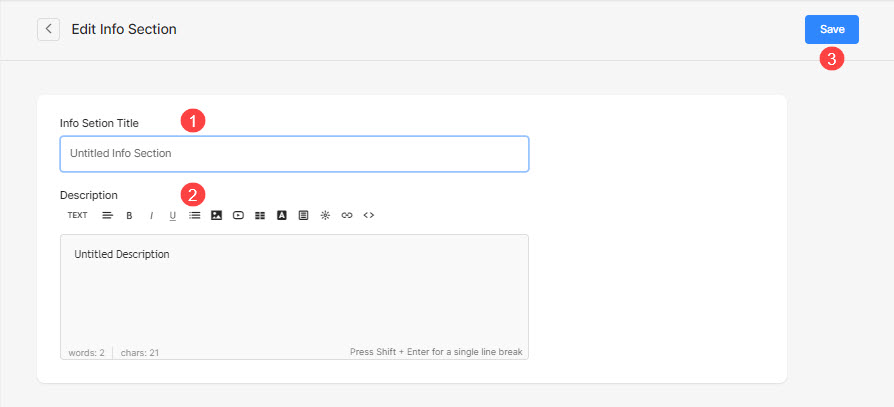
- Når du har opprettet informasjonsseksjoner, vil du kunne sekvensere dem ved å dra og slippe.
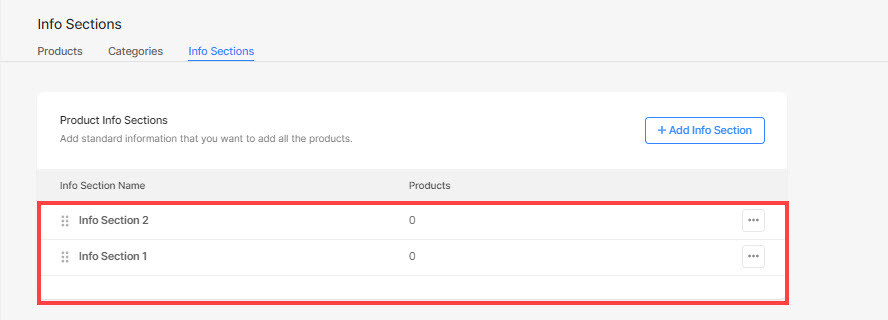
- Besøk Butikkdesign > Produktsider fanen for å administrere seksjonstittelfonten (1) og velge å utvide den første informasjonsdelen som er lagt til produktet som standard. Vite mer.
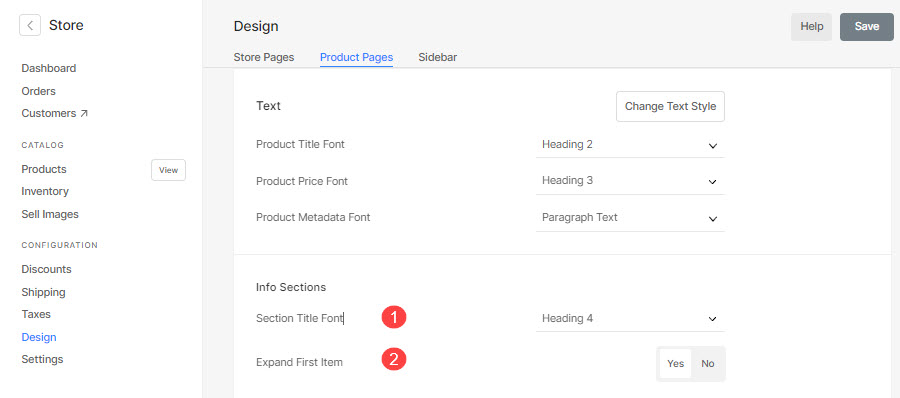
Legg til informasjonsseksjon til produkter
- Angi tittelen på produktet (1) som du ønsker å jobbe med.
- Fra resultatene, klikk på produkt (2) under BUTIKKPRODUKTER.
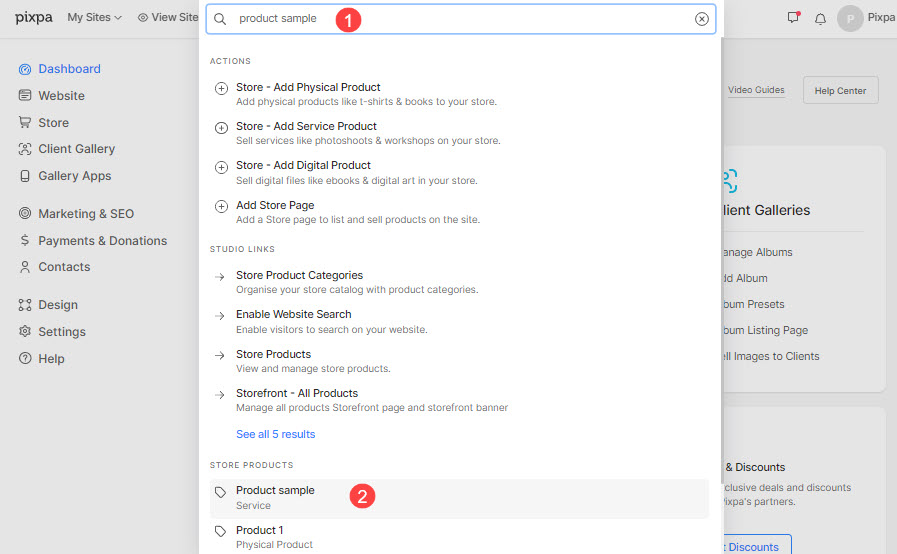
- Du kommer nå til produktredigeringssiden.
- Rull ned til Infoseksjoner (1), klikk på tekstboksen og klikk deretter på ønsket informasjonsdel(er) (2) skal inkluderes på produktsiden.
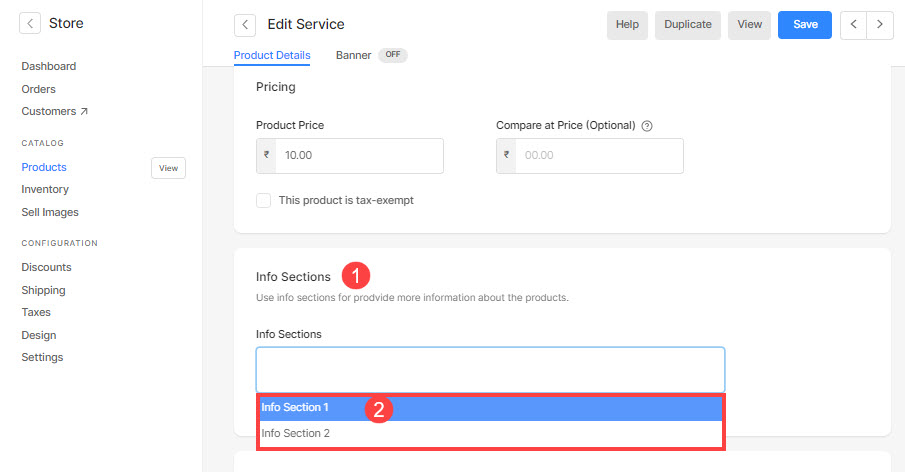
- Nå, se produktet for å sjekke informasjonsdelen(e) under beskrivelsen.
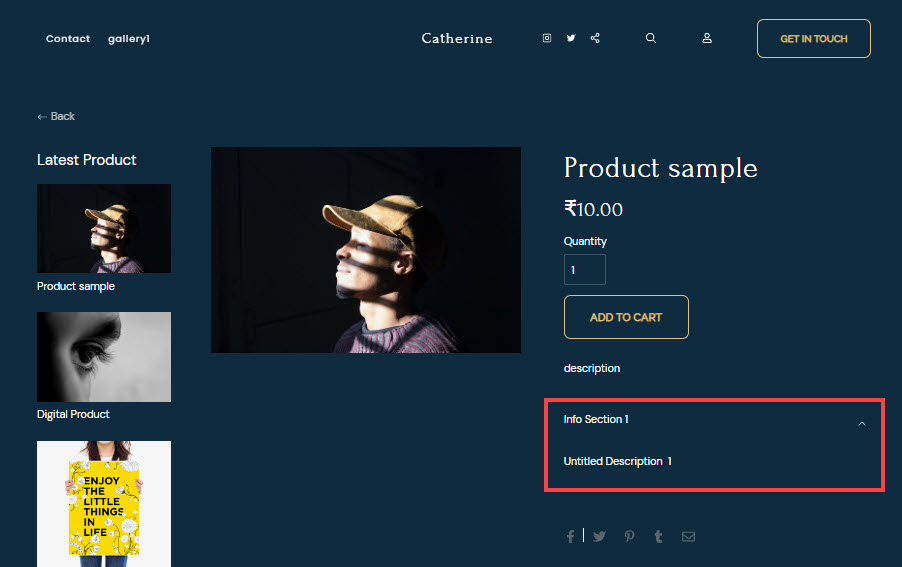
Stilinformasjonsseksjon
Du kan enkelt administrere stylingen til Info Section fra her..
- Administrer info seksjon tittel font. Sjekk også: Tekststil på nettstedet.
- Velg stil av informasjonsseksjoner på produktsidene. Du kan enten vise informasjonsdelene i Vertikelt trekkspill or Horisontal (faneformet) trekkspill.
- Velg til utvide den første informasjonsdelen lagt til produktet som standard. Dette fungerer bare med alternativet Vertical Accordion.
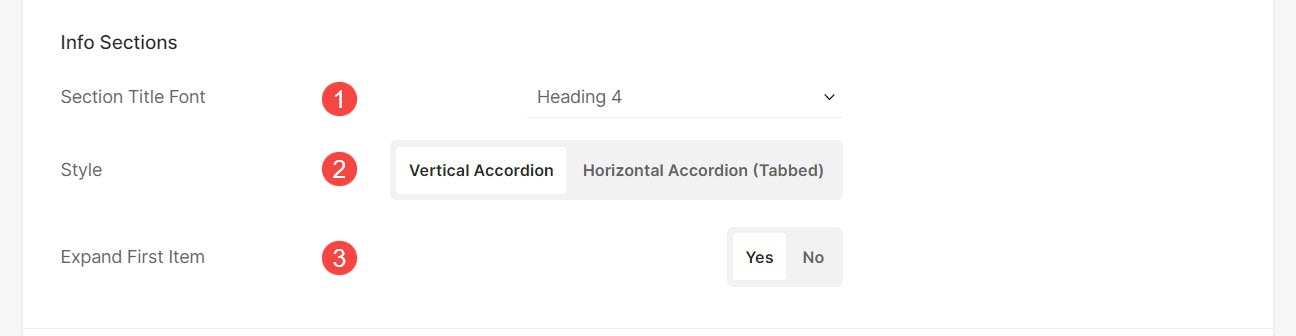
- Når Tillat flere åpne elementer (4) alternativet er aktivert, kan brukere utvide flere trekkspill samtidig.
- Vise divider mellom trekkspill av infodelen.
- Vis en skillelinje før Første info seksjonselement. Dette alternativet vil bare være synlig når Divider er aktivert.
- Vis en skillelinje etter Siste info seksjonselement. Dette alternativet vil bare være synlig når Divider er aktivert.
- Velg Ikon for infoseksjoner. Du kan velge å vise en pil eller et pluss-ikon.
- Spesifiser plassering av ikon. Du kan stille den til venstre eller høyre side av trekkspillene.
- Spesifiser mellomrom mellom elementene av informasjonsdelen (i piksler).